Nvbackend.exe – це службовий процес, що є складовою програмного забезпечення Nvidia GeForce Experience. Користувачі операційної системи Windows нерідко стикаються з проблемами, пов’язаними з Nvbackend.exe, такими як помилка запуску програми під час ігрового процесу або при старті системи. Іноді цей процес може спричиняти надмірне навантаження на ресурси комп’ютера, що виражається у високому використанні процесора, оперативної пам’яті та графічного адаптера. Це, в свою чергу, може призводити до збоїв системи і появи “синього екрану смерті” (BSOD). Хоча деякі користувачі повідомляли про успішне перейменування файлу Nvbackend.exe у відповідній папці, ми не рекомендуємо вдаватися до такого методу. Якщо ви опинилися в ситуації, коли не знаєте, як виправити помилку Nvbackend.exe, ви потрапили за адресою. Ознайомтеся з наведеними нижче способами, щоб ефективно усунути цю проблему.
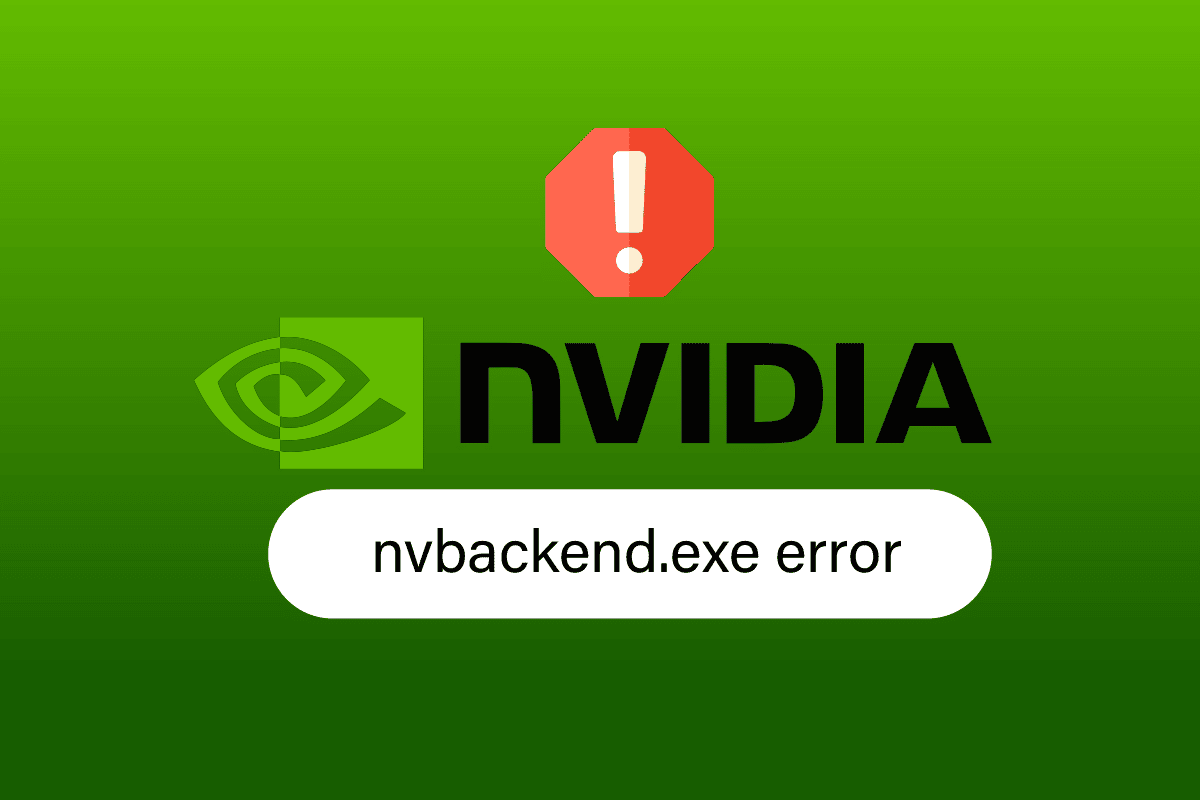
Способи усунення помилки Nvbackend.exe в Windows 10
Ось декілька можливих причин виникнення помилки Nvbackend.exe:
- Некоректна робота програми GeForce Experience.
- Пошкоджені або застарілі драйвери Nvidia GeForce.
- Проблеми з функціями Nvidia Shadowplay та оверлеєм.
- Збої у роботі фонового процесу Nvidia.
- Конфлікт із встановленим антивірусним програмним забезпеченням.
Метод 1: Перезавантаження комп’ютера
Процес Nvbackend.exe є частиною серверної складової GeForce Experience, яка відповідає за оновлення мережевої системи. У разі збоїв у мережевій взаємодії, звичайне перезавантаження комп’ютера може вирішити проблему:
1. Натисніть клавішу Windows.
2. Оберіть піктограму живлення, а потім натисніть на опцію “Перезавантажити”, щоб перезапустити комп’ютер.
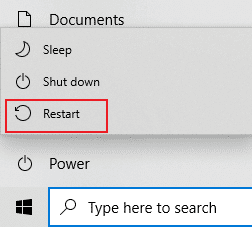
Метод 2: Оновлення Windows
У випадку, якщо на вашому комп’ютері є невиконані оновлення від Microsoft, деякі помилки та збої можуть залишатися нерозв’язаними. Згідно з відгуками багатьох користувачів, оновлення операційної системи Windows 10 може допомогти усунути помилку Nvbackend.exe. Щоб оновити вашу систему Windows 10, скористайтеся інструкціями з завантаження та встановлення останніх оновлень.
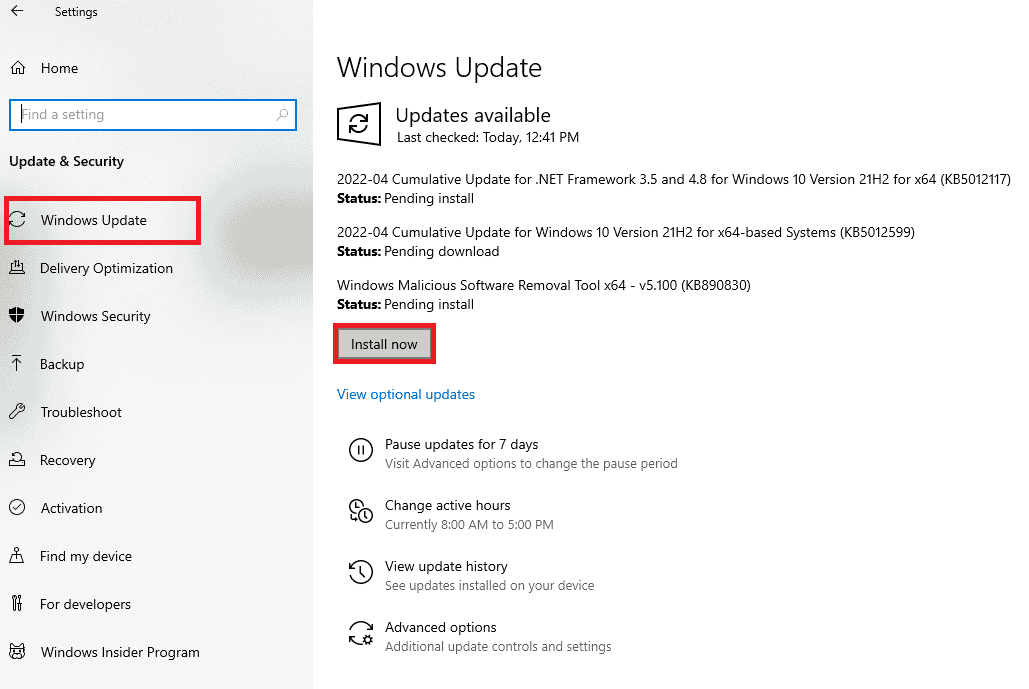
Метод 3: Оновлення драйверів Nvidia
Оновлення драйверів Nvidia, як правило, також оновлює компоненти Nvbackend, що може потенційно вирішити проблему з помилкою Nvbackend.exe. Виконайте наступні кроки, щоб оновити драйвери Nvidia до актуальної версії:
Варіант I: Через Диспетчер пристроїв
Скористайтеся нашою інструкцією “4 способи оновлення драйверів графіки в Windows 10”, щоб оновити драйвери відеокарти NVIDIA.
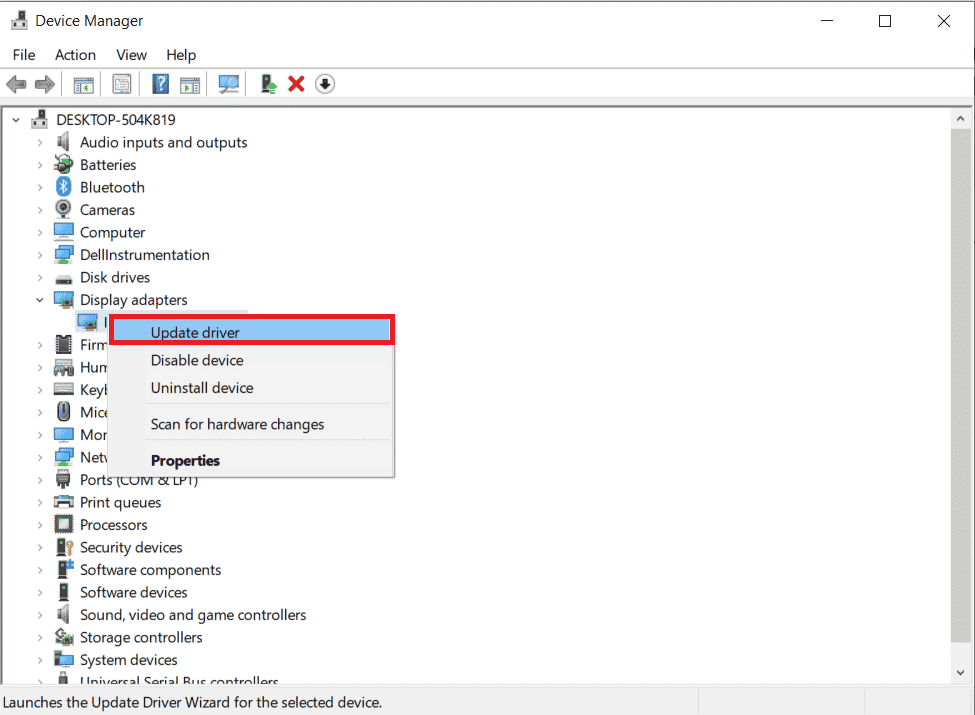
Варіант II: Через програму GeForce Experience
Щоб оновити драйвери за допомогою програми GeForce Experience та усунути помилку Nvbackend.exe, виконайте наступні дії:
1. Запустіть програму GeForce Experience та перейдіть до вкладки “Драйвери”.
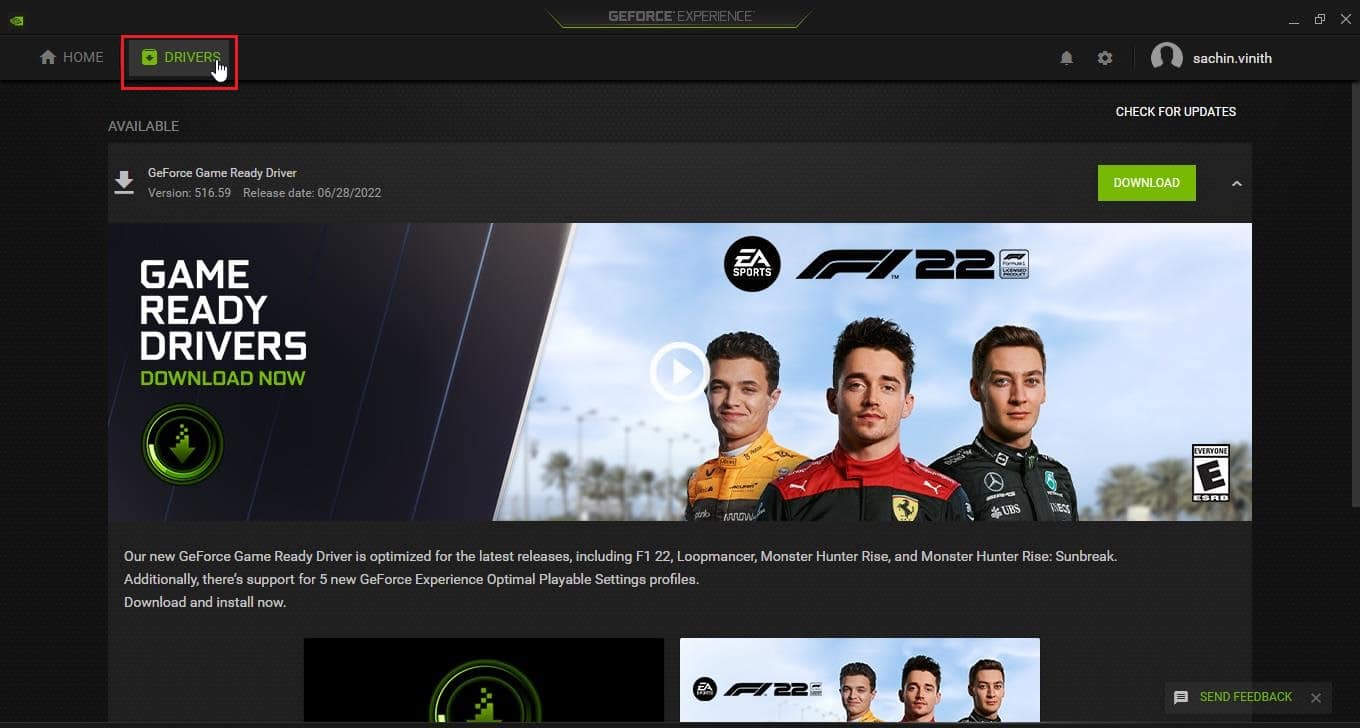
2. Натисніть кнопку “ЗАВАНТАЖИТИ” біля драйвера GeForce Game Ready, щоб завантажити актуальну версію.
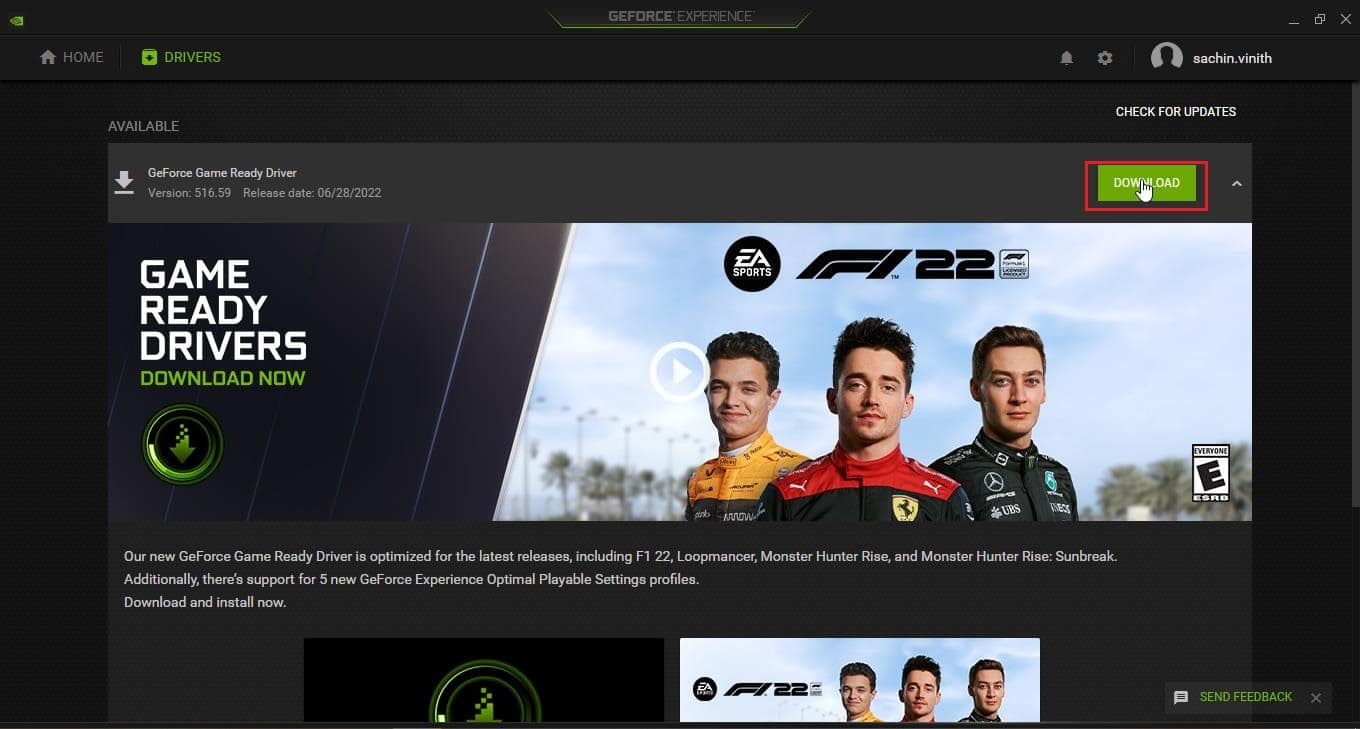
3. Оберіть “ШВИДКА ІНСТАЛЯЦІЯ”.
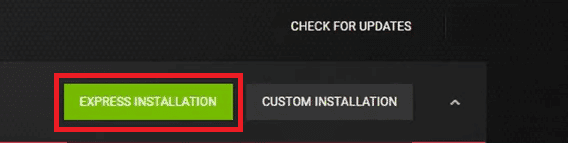
4. Підтвердьте дію у вікні підказки, натиснувши “Так”.
Зверніть увагу: під час інсталяції екран може блимати або ставати чорним. Це нормальний процес встановлення.
Метод 4: Перевстановлення драйверів відеокарти Nvidia GeForce
Помилка Nvbackend.exe може бути наслідком пошкоджених або некоректних драйверів. Ці проблеми з драйверами важко виявити та виправити самостійно, тому рекомендується виконати чисту інсталяцію драйверів Nvidia GeForce разом з програмою GeForce Experience. Скористайтеся нашою інструкцією з видалення та перевстановлення драйверів в Windows 10, щоб переінсталювати драйвери Nvidia Graphics.
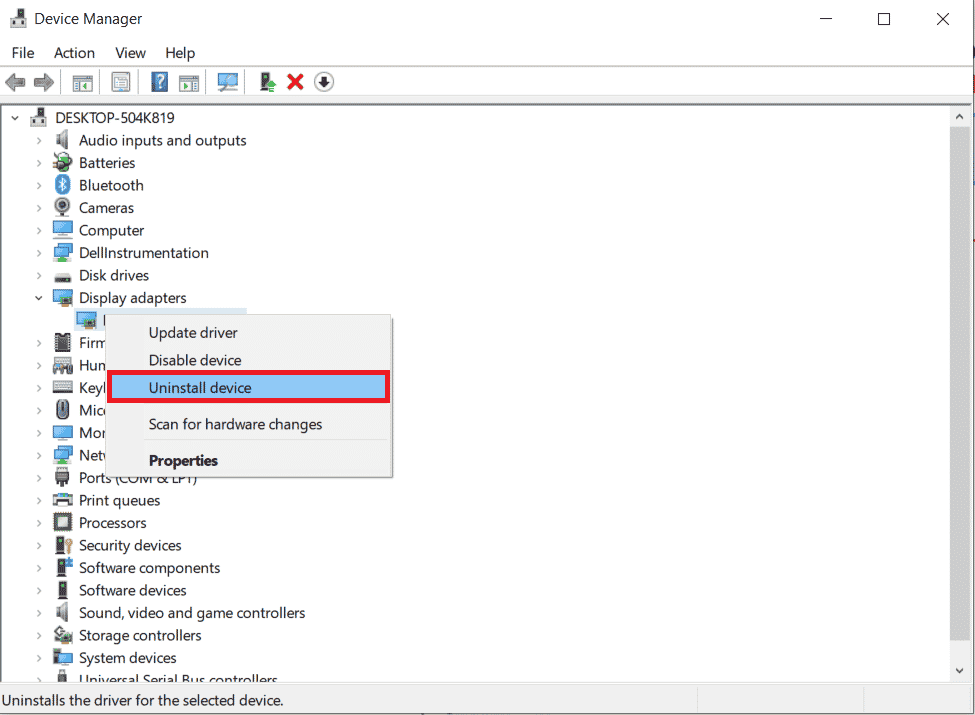
Завантажте необхідні драйвери з офіційного сайту Nvidia відповідно до вашої моделі відеокарти та переінсталюйте їх.
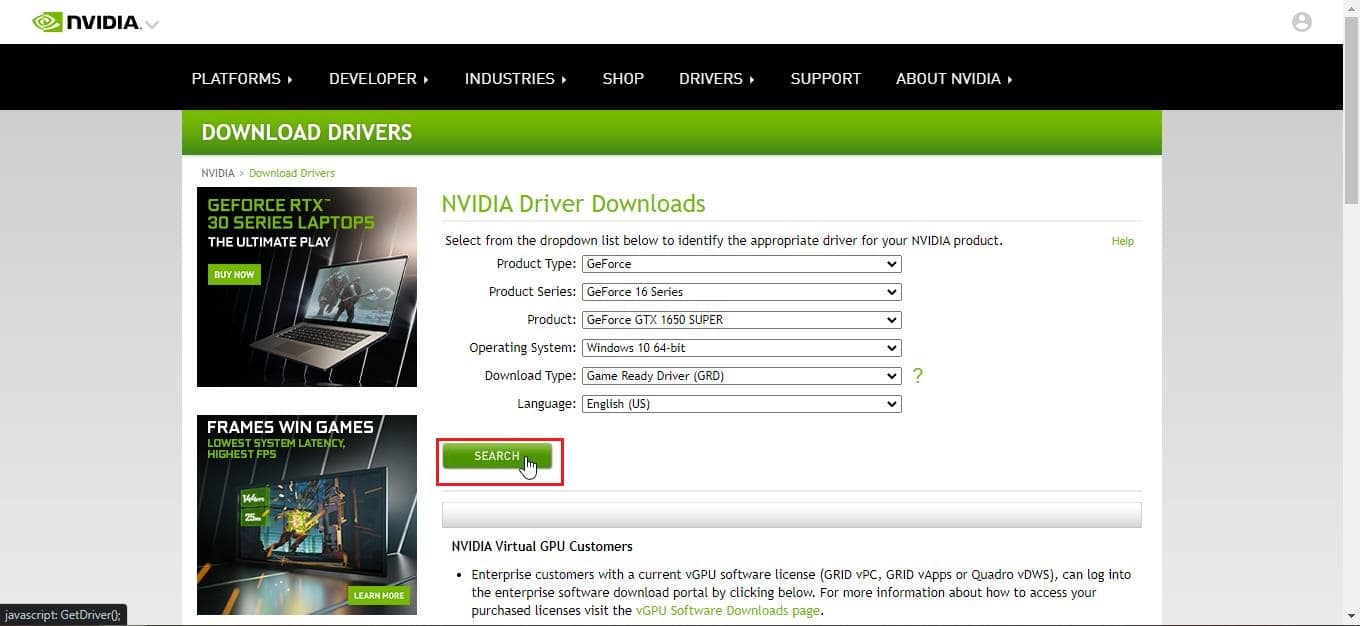
Метод 5: Перезапуск фонового процесу GeForce Experience
У випадку, коли фоновий процес GeForce Experience споживає забагато ресурсів процесора, можна спробувати перезапустити його через Диспетчер завдань. Скористайтеся нашою інструкцією про завершення завдань у Windows 10, щоб завершити процес GeForce Experience Backend.

Після завершення процесу, запустіть знову програму GeForce Experience.
Метод 6: Вимкнення функції Shadowplay та оверлею
Іноді функції Shadowplay (запис ігрового процесу) та оверлей можуть спричиняти надмірне використання процесора та проблеми з Nvbackend. Виконайте наступні дії, щоб вимкнути ці функції та усунути помилку Nvbackend.exe:
1. Запустіть програму GeForce Experience.
2. Натисніть на значок “Налаштування”.
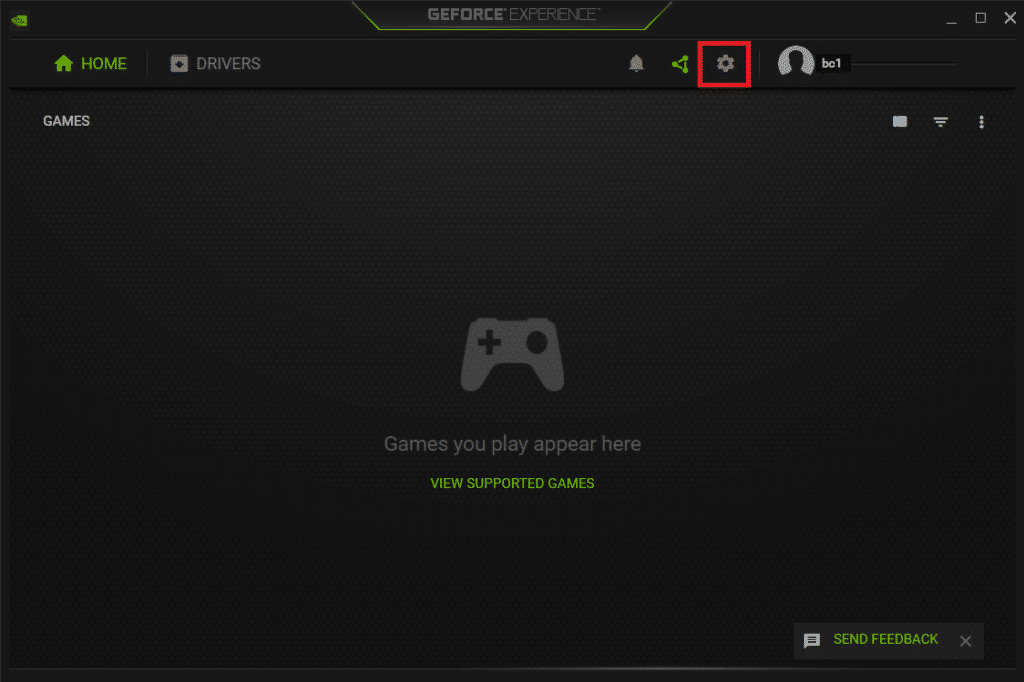
3. Оберіть вкладку “Загальне”.
4. Вимкніть перемикач параметра “Оверлей в грі”.
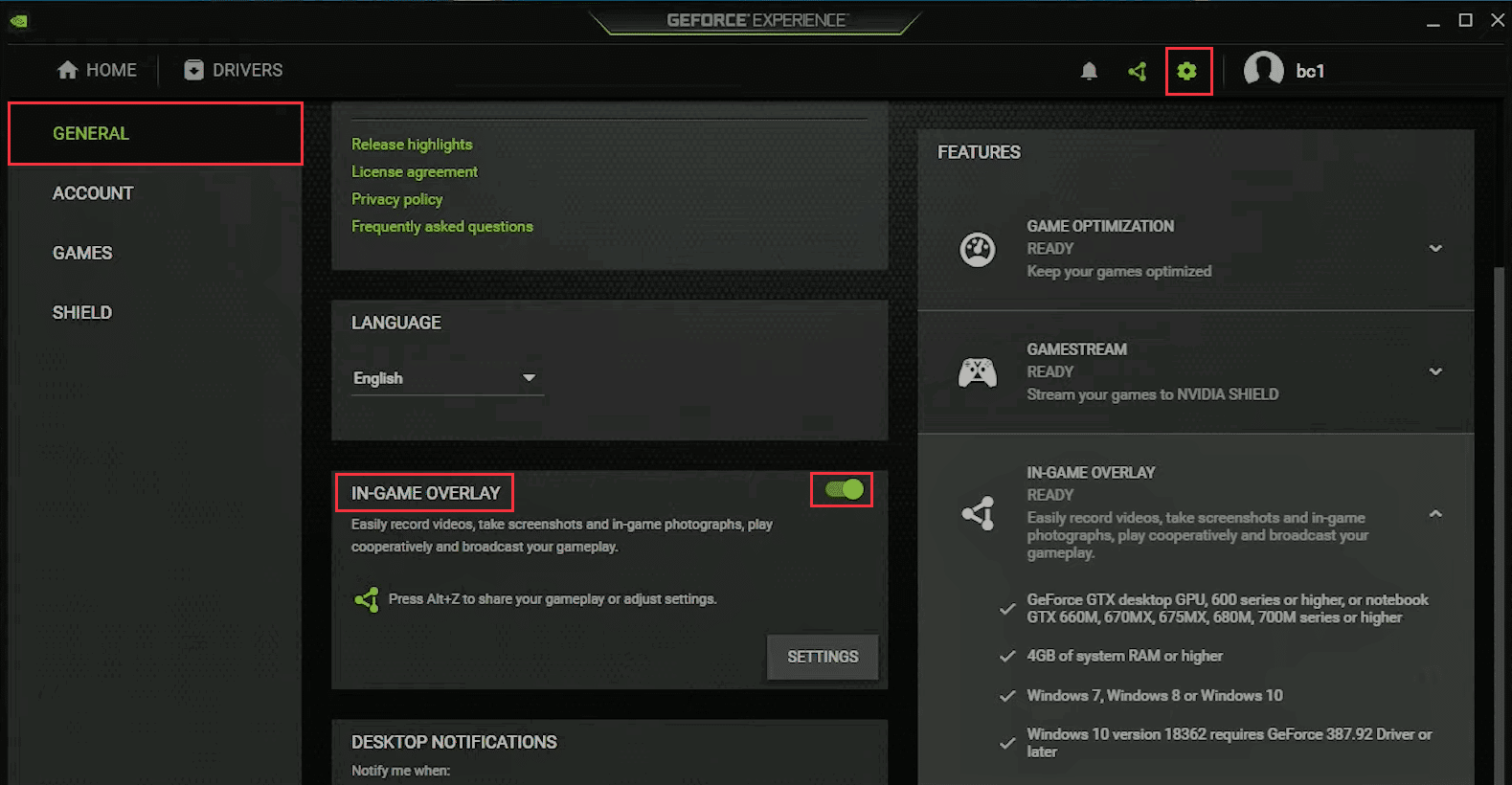
Метод 7: Тимчасове вимкнення антивіруса (за можливості)
Антивірусне програмне забезпечення іноді може блокувати мережеве з’єднання під час гри. Це може спричинити помилку Nvbackend та його високе використання ресурсів, оскільки процес постійно намагається встановити зв’язок, а антивірус блокує ці спроби. У такому випадку вимкнення антивірусного захисту може вирішити проблему. Скористайтеся нашою інструкцією з тимчасового вимкнення антивіруса в Windows 10, щоб деактивувати захист.
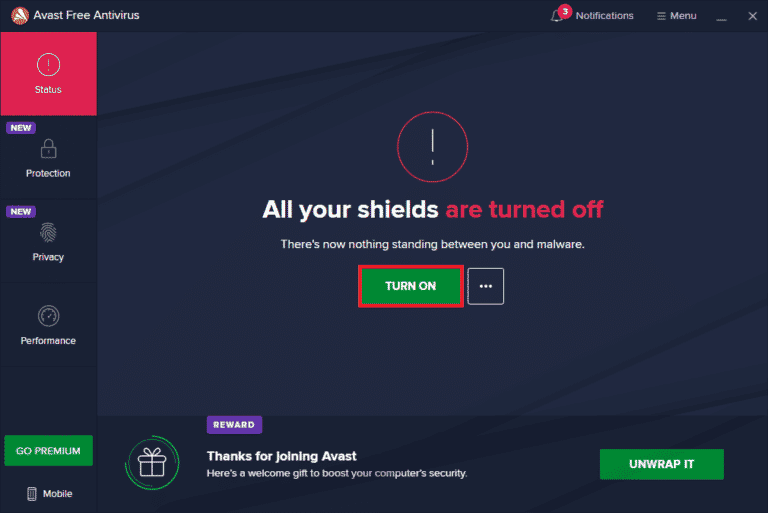
Після усунення проблеми, не забудьте знову активувати антивірусний захист, оскільки пристрій без нього стає вразливим до шкідливого програмного забезпечення.
Метод 8: Вимкнення брандмауера Windows Defender (не рекомендується)
Існує ймовірність, що брандмауер Windows блокує процес і спричиняє помилку, подібно до антивірусного програмного забезпечення. Якщо ви не знаєте, як вимкнути брандмауер Windows Defender, наш посібник про вимкнення брандмауера Windows 10 допоможе вам у цьому.
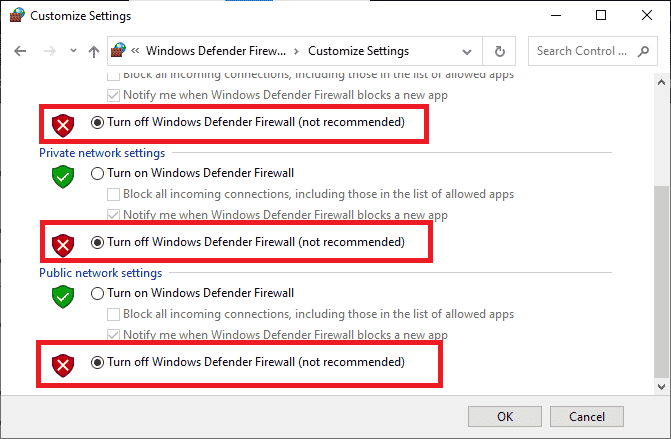
Метод 9: Перевстановлення GeForce Experience
Якщо жоден із вищеперерахованих методів не допоміг усунути помилку Nvbackend.exe, можна спробувати видалити програму GeForce Experience, що повністю видалить усі її файли. Однак, майте на увазі, що такі функції Nvidia GeForce Experience, як Shadowplay і Overlay, будуть недоступні.
1. Натисніть “Пуск”, введіть “Панель управління” та натисніть клавішу Enter.
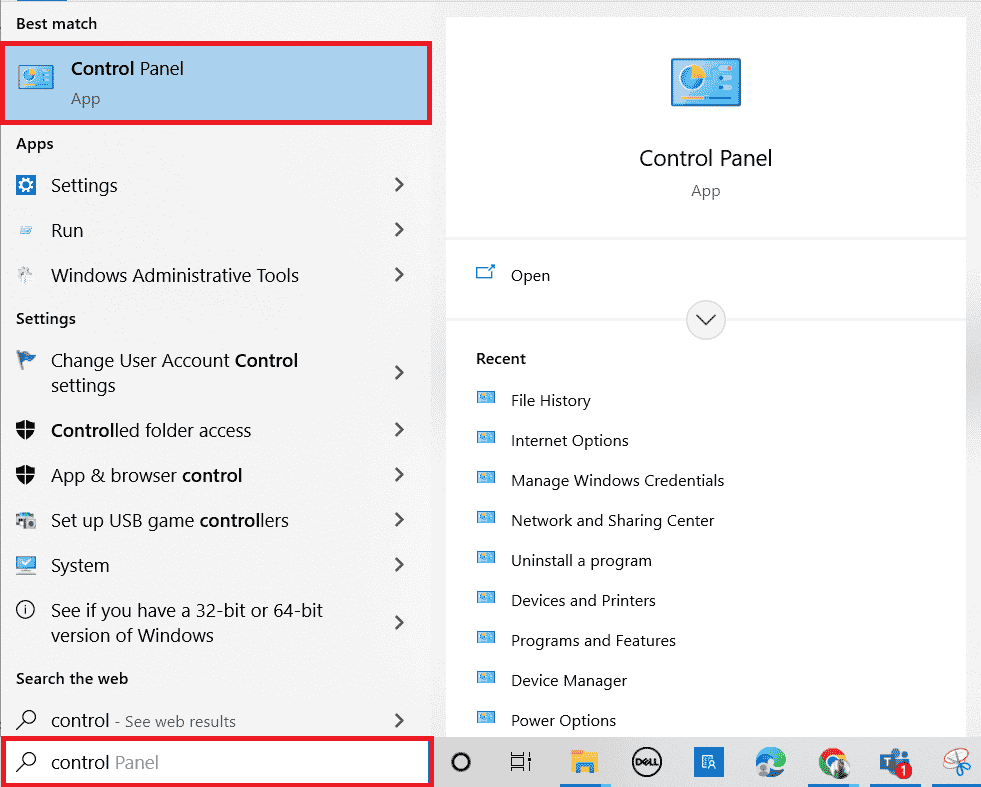
2. Встановіть режим перегляду як “Категорія”.
3. У розділі “Програми” оберіть “Видалити програму”.
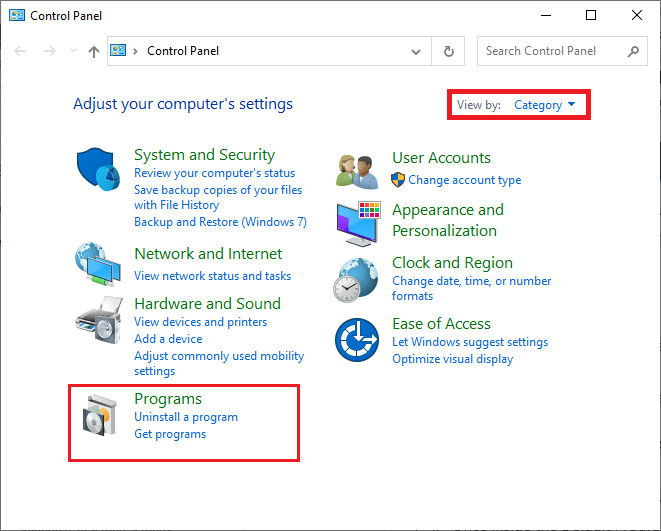
4. Оберіть програму Nvidia GeForce Experience та натисніть “Видалити/Змінити” вгорі, щоб деінсталювати її.
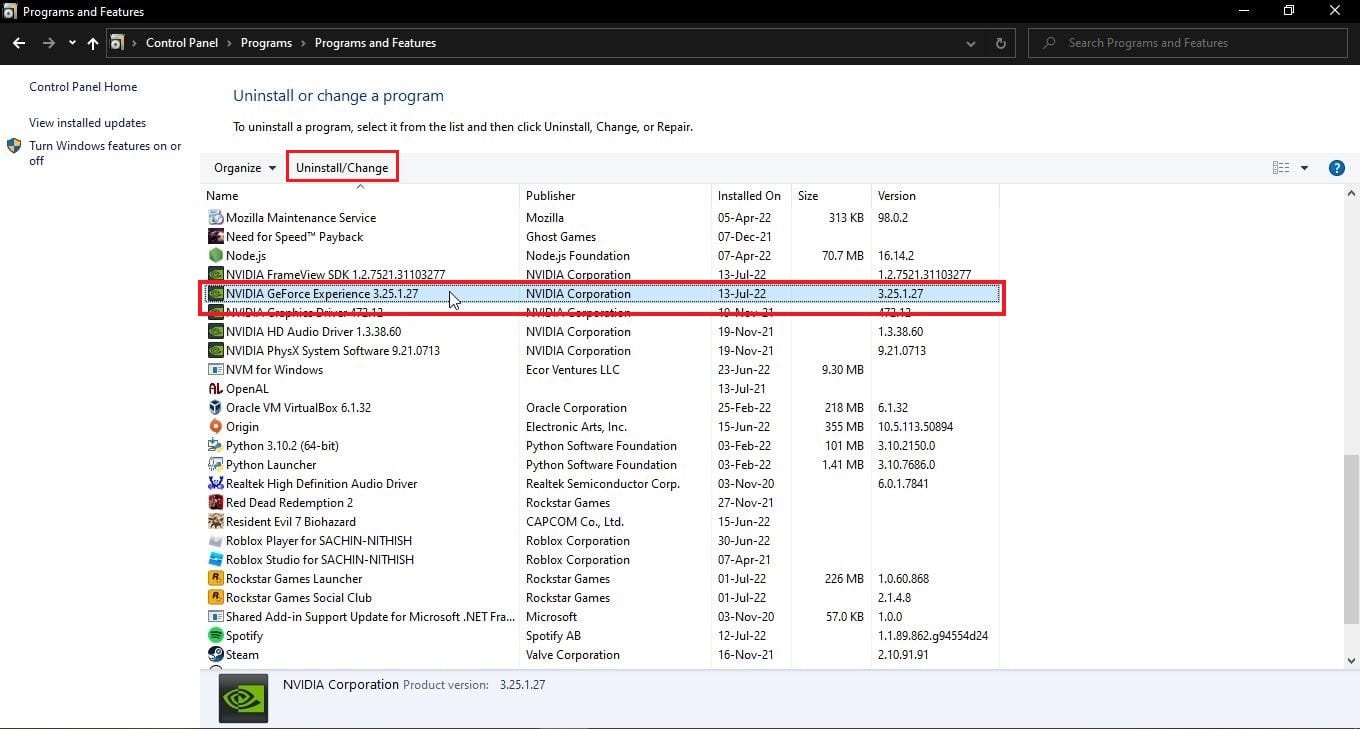
5. Після завершення процесу видалення, перезавантажте комп’ютер.
6. Зайдіть на офіційний сайт NVIDIA GeForce Experience.
7. Натисніть кнопку “ЗАВАНТАЖИТИ ЗАРАЗ”.
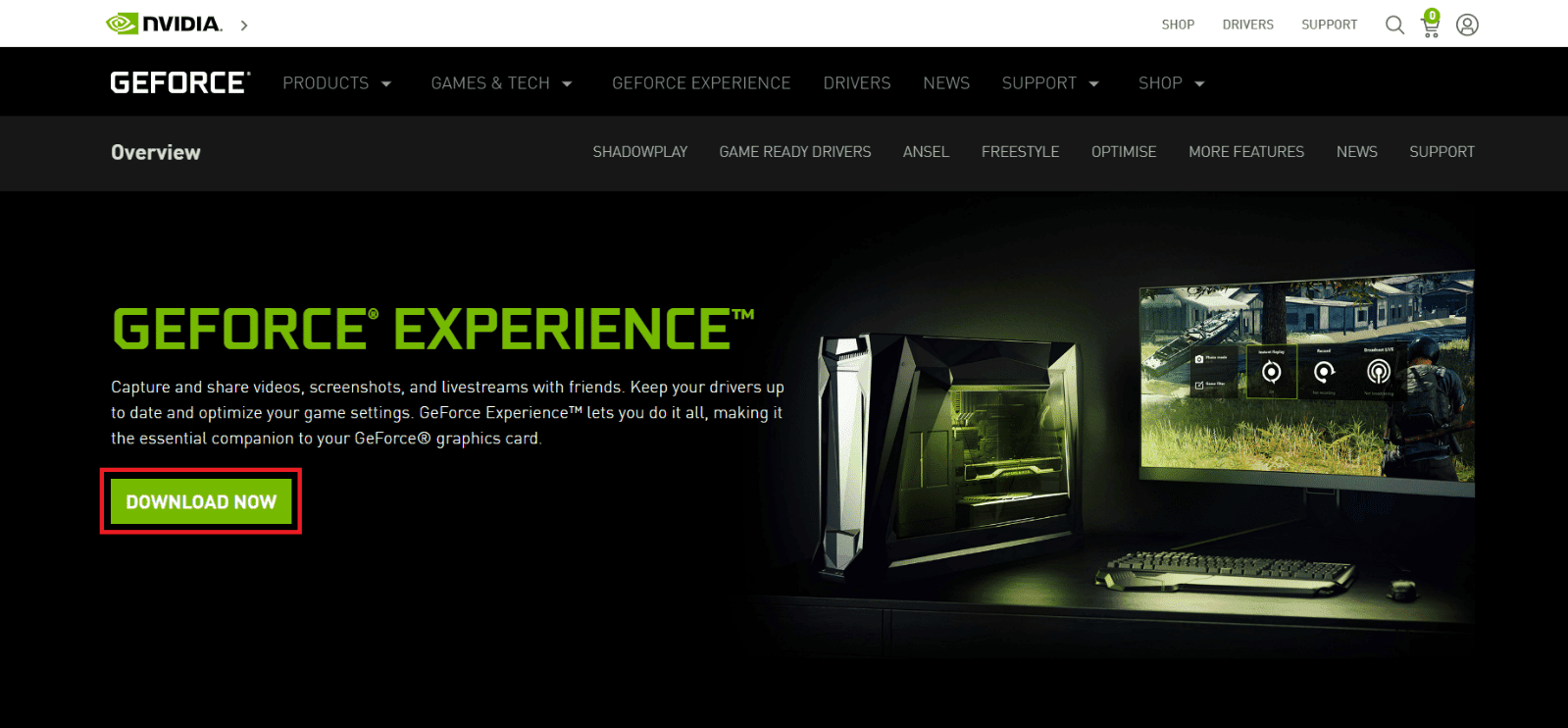
8. Запустіть завантажений файл інсталятора.
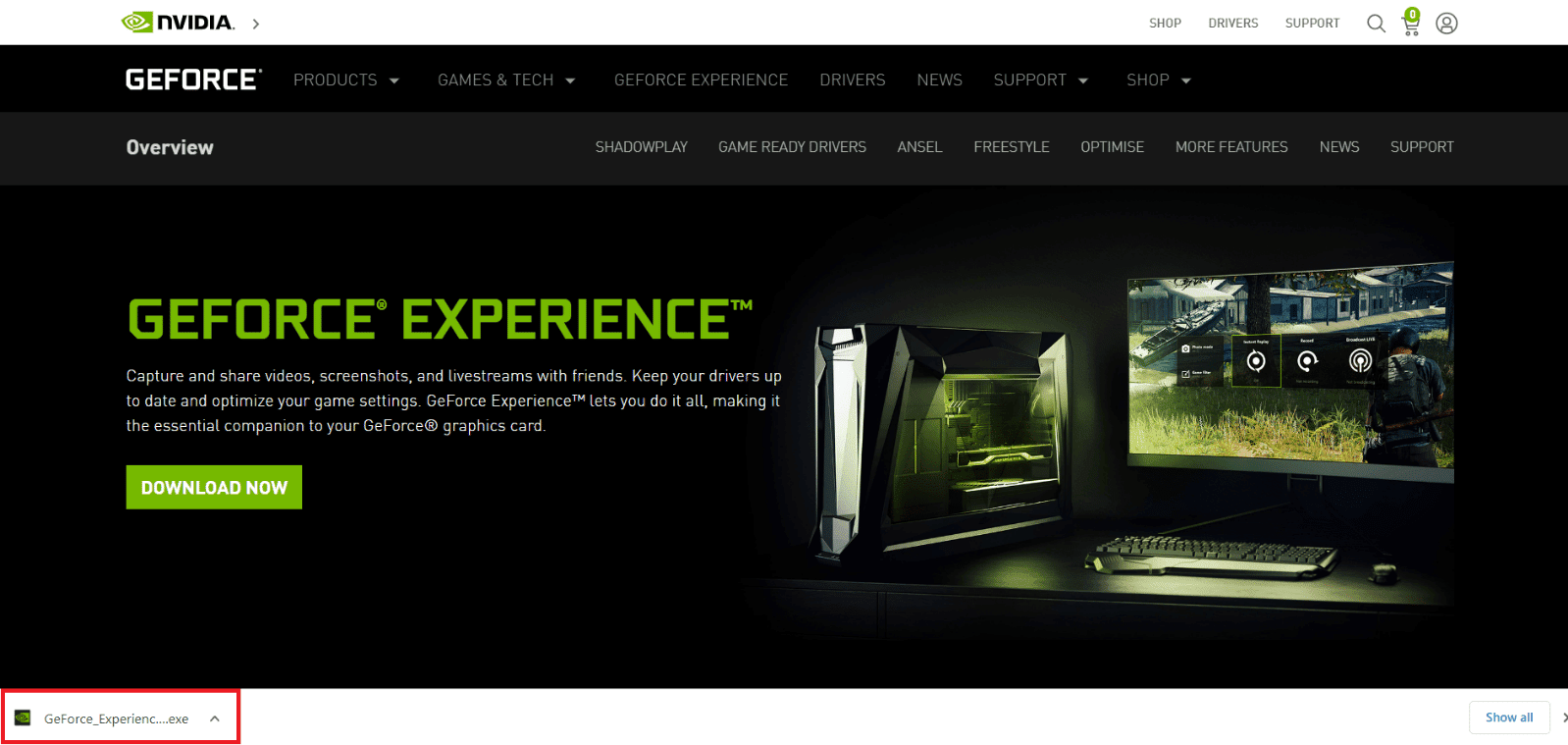
9. Підтвердіть дію в запиті “Контроль облікових записів користувачів”, натиснувши “Так”.
10. Натисніть кнопку “ПОГОДЖУЮСЬ ТА ВСТАНОВИТИ”.
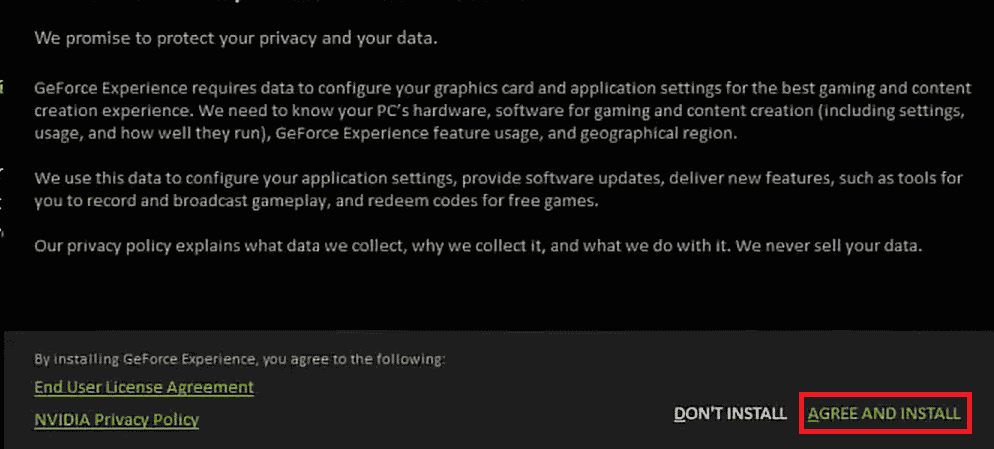
11. Увійдіть у програму, використовуючи свої облікові дані NVIDIA.
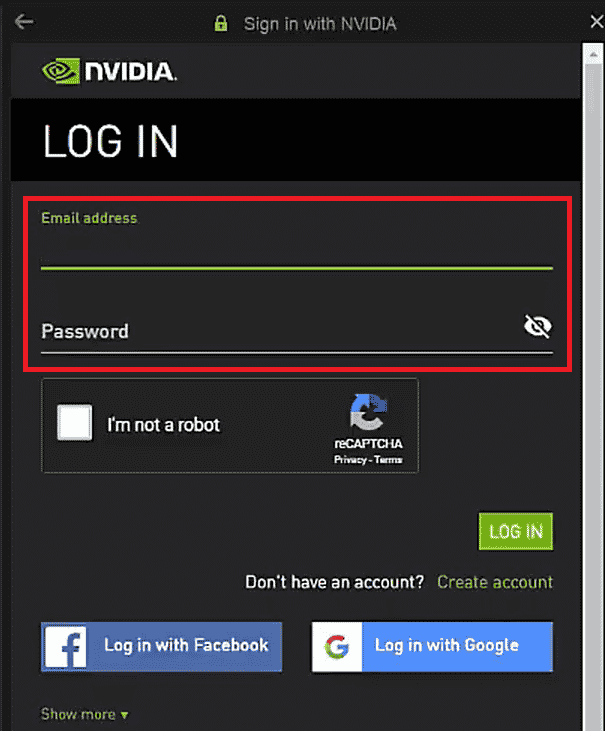
Поширені запитання (FAQ)
Q1. Що таке Nvbackend і з якою метою він працює?
A: Nvbackend – це процес, який є складовою частиною програми GeForce Experience. Його головне завдання – забезпечити зв’язок між серверною мережею та програмою. Запускається він під час увімкнення Windows.
Q2. Який статус процесу Nvbackend?
A: Nvbackend – це безпечний файл, і його можна ігнорувати, якщо він не спричиняє ніяких проблем. У випадку виникнення проблем, скористайтеся рішеннями, описаними в цій статті.
Q3. Що робити, якщо Nvbackend споживає надмірну кількість ресурсів процесора?
A: Найефективнішим способом вирішення цієї проблеми є видалення Nvidia GeForce Experience.
Q4. Чи можна видалити Nvbackend?
A: Видалення файлів драйверів може призвести до нестабільності системи. Якщо Nvbackend.exe спричиняє проблеми, рекомендуємо видалити GeForce Experience або скористатися інструкціями з цієї статті.
***
Сподіваємося, що цей посібник виявився для вас корисним, і ви змогли розв’язати проблему з Nvbackend.exe. Повідомте нас, який із запропонованих методів вам допоміг. Якщо у вас є додаткові запитання або пропозиції, залиште їх у коментарях нижче. Також, розкажіть нам, що б ви хотіли дізнатися наступного разу.